Как установить Инстаграм на Айфон, Андроид или ПК — инструкция
28 ноября Инструкции по соц-сетям
Содержание:
Instagram — одна из самых популярных соц-сетей в мире. Приложение позволяет делать снимки и видео, применяя к ним различные фильтры, маски и эффекты, делиться контентом с друзьями, общаться в мессенджере и проводить прямые эфиры.
Приложение позволяет делать снимки и видео, применяя к ним различные фильтры, маски и эффекты, делиться контентом с друзьями, общаться в мессенджере и проводить прямые эфиры.
MUSTHAVE-сервисы для вашего Instagram!
TapLike — продвижение Instagram. Покупка подписчиков, лайков, просмотров сторис, комментарии. Качественная аудитория! 100% гарантия безопасности от сервиса!
Instahero — моментальная очистка Instagram-аккаунта от ботов! Сделай анализ профиля бесплатно!
Это бесплатное приложение для мобильных устройств, которое позволяет рассказывать о себе и происходящем вокруг. Помимо профиля для пользователя, Инстаграм стал платформой для развития бизнеса. Он открывает доступ к нескольким способам получения дохода, среди которых: заработок на рекламе, бирже подписчиков, торговле, через сотрудничество с различными компаниями.
С помощью приложения можно расширить круг знакомств и общения; увеличить возможность заработать; приобрести популярность среди интернет-пользователей.
Чтобы иметь доступ ко всему функционалу приложения, необходимо прежде всего скачать его и зарегистрировать аккаунт в Instagram. Как это сделать, расскажем в данной статье.
Установка Инстаграм
На «Андроид»
Приложение Instagram совместимо со смартфонами на Android 2.2 и выше с поддержкой OpenGL ES.
Алгоритм установки:
- В меню приложений выбрать Play Market.
- В строке поиска ввести Instagram.
- Выбрать иконку официального приложения сервиса.
- Нажать «Установить» в открывшемся окне.
- Дождаться конца установки приложения на устройство.
- После окончания загрузки запустить приложение: нажав кнопку «Открыть» вместо кнопки «Установить» либо через меню приложений.
На Айфон (IOS)
Алгоритм установки:
- В меню приложений запустить AppStore.

- В строке поиска ввести Instagram.
- Нажать кнопку «Установить».
- Запустить приложение: из магазина или с рабочего стола.
ВНИМАНИЕ! При установке на iPad необходимо в верхней части экрана переключиться на «iPhone Only».
Открываем в браузере
Алгоритм действий:
- Открыть любой браузер, например Google Chrome.
- В строке поиска ввести https://www.instagram.com/.
- Выполнить вход, введя логин и пароль. Также возможен вход через Facebook. Если ранее не была произведена регистрация, зарегистрироваться сейчас.
- В новом окне откроется сайт Instagram.
- Правой кнопкой мыши нажать в любом свободном месте страницы и выбрать пункт «Просмотреть код».
- В открывшейся панели разработчиков нажать по значку эмуляции мобильных устройств (первая стрелка).
- Обновить страницу.
- Теперь версия Instagram стала мобильной.
- Вверху страницы можно выбрать любое мобильное устройство.

- Можно закрыть панель разработчиков.
ВНИМАНИЕ! Если не перейти в мобильную версию через панель разработчиков, то «Директ» и сообщения от подписчиков не будут доступны.
С чего начать?
После успешной регистрации в «Инстаграм» необходимо заполнить и оформить свой профиль.
Редактирование профиля
Рассмотрим порядок действий для оформления профиля.
- Перейти в раздел профиль, для этого на главной странице нажать на значок в виде человечка.
- В личном профиле нажать «Редактировать профиль».
- В открывшемся окне выбрать «Сменить фото»: сделать новую фотографию, выбрать из библиотеки или импортировать из Facebook.
- После выбора фото определить область фото, которая будет на аватарке.
ВАЖНО! Идеальный размер для фото 650 х 650, тогда нужная часть фото подойдёт для обозначенной области.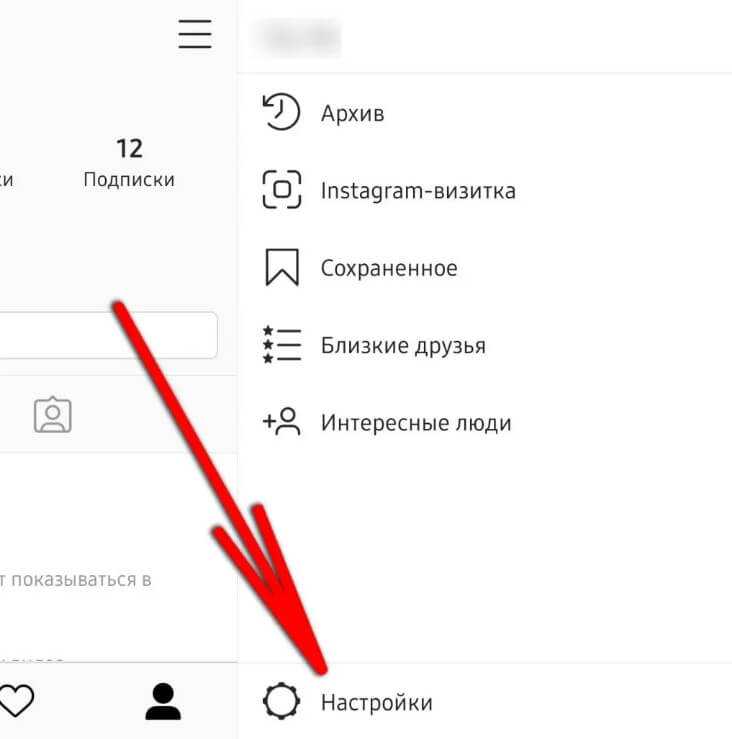
- Выбрать тип аккаунта: личный (даёт возможность загружать контент, обрабатывать, общаться с подписчиками, обмениваться сообщениями в «Директе») или бизнес-аккаунт (можно звонить, переписываться по почте, банить посетителей и модерировать комментарии, анализировать аккаунт).
ВАЖНО! Выбрать тип аккаунта можно только в мобильном приложении.
- Заполнить профиль: имя, имя пользователя, электронный адрес, номер телефона. Также можно рассказать о себе, добавить веб-сайт.
- Выбрать конфиденциальность аккаунта: закрытый или открытый. Если выбран бизнес-аккаунт, закрыть профиль не получится.
Внимание! Все заполненные данные будут видны в шапке профиля. Поэтому важно грамотно подойти к заполнению информации.
Поиск друзей
- Зайти в приложение, перейти во вкладку «Настройки».
- Выбрать раздел «Приглашение и подписка на друзей» или «Интересные люди» (для подписки друзей с Facebook).

- Для подписки на этих людей нажать «Подписаться» (для конкретного человека) или «Подписаться на всех» (для всего списка).
- Для поиска друзей необходимо выбрать значок «Лупа» и ввести в строке поиска необходимый ник.
Добавление постов и фото
- Нажать на значок «Плюс» в нижней панели для добавления фото или видео в качестве поста в ленту.
СПРАВКА! При добавлении доступно редактирование фото или видео с помощью встроенных редакторов и добавления фильтров.
- Нажать на фото аватарки в левом углу для добавления истории.
- Здесь можно снять новое фото, видео или выбрать из галереи.
- При добавлении сторис можно также использовать различные фильтры, маски, добавлять надписи, стикеры, отмечать других пользователей или места.

Другие официальные приложения от «Инстаграм»
«Директ-мессенджер» для компьютера
Instagram Direct Messenger – это программа для общения в «Директ Инстаграм» с компьютера. Как известно в «Инстаграме» функция переписки есть только в мобильных приложениях, а на компьютере и в веб-версии такой возможности нет. InstaMessenger полностью решает данную проблему.
Существует несколько способов, как открыть «Директ» в «Инстаграме» на компьютере:
- Онлайн-сервис – установка расширения для браузера, которое самостоятельно запускает окно браузера с открытым сайтом «Инстаграм». В нем уже заданы нужные параметры и эмуляция мобильного устройства. Позволяет при работе на ПК быстро и доступно отвечать на сообщения в Direct.
- Эмулятор – специальный софт для установки и запуска мобильного приложения на ПК.
- Программа IG:dm – бесплатная программа для Windows, Mac OS и Linux, которая называется IG:dm (Instagram Desktop Messenger) и специально предназначена для переписки в «Директ» Instagram с компьютера или ноутбука.

- Приложение Instagram для Windows (необходим Windows 10, иные версии ОС не поддерживают приложение).
Работа с изображениями
- Boomerang – приложение для создания небольших видео, которые автоматически прокручиваются вперед и назад.
Android https://play.google.com/store/apps/details?id=com.instagram.boomerang&hl=ru
iOS https://apps.apple.com/ru/app/boomerang-from-instagram/id1041596399
- Layout – приложение позволяет создавать забавные и уникальные коллажи из разных фото.
Android https://play.google.com/store/apps/details?id=com.instagram.layout&hl=ru
iOS https://apps.apple.com/ru/app/layout-from-instagram/id967351793
- Hyperlapse – приложение, которое дает возможность снять ускоренное видео.

- Hyperlapse – приложение, которое дает возможность снять ускоренное видео.
ВАЖНО! Совместимо только с устройствами на базе iOS.
IOS https://apps.apple.com/ru/app/hyperlapse-%D0%BE%D1%82-instagram/id740146917
Threads
Приложение в виде мессенджера для обмена сообщениями, фото и видео с «лучшими друзьями».
В нем есть три основных режима.
- Режим камеры – создание фото или видео без фильтров и последующая отправка «лучшим друзьям».
- Входящие сообщения от «лучших друзей» – небольшой раздел, где назначаются от одного до двух десятков «лучших друзей», возможно открытие группового чата.
- Экран статусов – выбор смайликов, фраз или самостоятельное написание информации для статуса. Установка времени отображения статуса. Также есть возможность установки «автоматического статуса», который будет обновляться в течение дня в зависимости от места нахождения пользователя. ВАЖНО! Все участники должны быть в категории «Лучшие друзья».
Android https://play. google.com/store/apps/details?id=com.instagram.threadsapp&hl=ru
google.com/store/apps/details?id=com.instagram.threadsapp&hl=ru
iOS https://apps.apple.com/app/id1473867767
Несколько приложений для работы с фото и видео
VSCO
Популярное приложение с фоторедактором, режимом Discover, который позволяет просматривать снимки других пользователей, и различными фильтрами.
В основном приложении платное, но есть несколько бесплатных фильтров.
InShot
Бесплатное приложение для создания коротких видеороликов. При создании возможно использование различных фильтров, эффектов, добавление музыки и текста. Приложение отличается удобным интерфейсом и отсутствием водяного знака.
Planner
Приложение позволяет планировать и автоматизировать размещение постов в профиле «Инстаграм». Также позволяет перемещать посты в ленте, добавлять новые фото и видео, оформлять тексты постов.
Видеоинструкция:
com/embed/ASmDYjN_qv8?feature=oembed&wmode=opaque» frameborder=»0″ allow=»accelerometer; autoplay; clipboard-write; encrypted-media; gyroscope; picture-in-picture» allowfullscreen=»»>Метки поста: Instagram
Как установить Инстаграм на айфон 4s, 4 и 6, как выглядит профиль на телефоне
Самый распространенный способ использования социальной сети instagram – это скачивание и установка официального клиента на мобильное устройство. Первая версия сервиса была выпущена для смартфонов популярного бренда Apple. Несмотря на это многие пользователи сталкиваются со сложностями при активации утилиты. Весь процесс загрузки состоит из нескольких простых шагов. Расскажем, как установить Инстаграм на Айфон и что делать при возникновении трудностей. Рассмотрим пути решения всех распространенных проблем.
Рассмотрим пути решения всех распространенных проблем.
Функциональные возможности
Как было сказано ранее, социальная сеть по обмену фотографиями появилась изначально только на платформе операционной системы iOS, лишь спустя некоторое время были выпущены сборки для Андроида и Windows. Чтобы начать пользоваться сервисом, потребуется установить официальный клиент на свой смартфон и пройти процедуру регистрации новой учетной записи. После этого перед вами открывается широкий диапазон возможностей, в который входят следующие функции:
- Размещение фотографий, видеороликов на персональной странице в общем доступе.
- Публикация и оформление коротких историй в новостной ленте.
- Возможность ведения коммерческой и рекламной деятельности на портале, продвижение личного блога, товара или определенной услуги.
- Общение с другими пользователями социальной сети в чате, обмен цифровыми материалами – фотками и видео.
- Сделать снимок или заснять ролик в режиме реального времени при помощи встроенной камеры мобильного устройства.

- Большой выбор встроенных элементов оформления – графические инструменты, разнообразные эффекты, цветовые фильтры. Все это поможет превратить любую фотографию в качественное изображение.
- Поиск новых и интересных подписчиков.
- Возможность синхронизации с другими социальными сетями — Facebook и прочие.
Все это превращает Инстаграм на Айфоне в удобный и уникальный способ обмена эмоциями и чувствами с другими подписчиками. В остальном весь функционал, интерфейс и расположение элементов управления будет выглядеть аналогично по сравнению с утилитой для операционной системы Андроид.
Для владельцев iPhone реализовано лишь несколько интересных и дополнительных фишек, о которых расскажем ниже.
Процесс установки приложение: инструкция
Процедура установки и активации мобильного приложения производится всего за несколько простых шагов. Главное требования – наличие постоянного и стабильного интернета. В первую очередь необходимо загрузить утилиту на свой смартфон. Следуйте инструкции для Инстаграм на iPhone:
- Воспользуйтесь официальным магазином программного обеспечения AppStore.
- В главном меню пропишите наименование приложения на поисковой строке.
- В результатах поиска найдите нужную программу и кликните на кнопку скачивания.
- После этого нажмите на иконку в виде облака, чтобы активировать Инстаграм.
- Система самостоятельно без вашего вмешательства установит приложение на Айфон.
После этого требуется настроить социальную сеть.
Ниже подробно и поэтапно рассмотрим процесс отладки Инстаграм.
Вход и регистрация
При первом запуске вас встретит меню авторизации. Впишите логин, пароль и осуществите вход в свой профиль в Инстаграме. Если же нет учетной записи, придется ее создать и пройти процедуру регистрации, для этого нужно:
- Запустить утилиту на мобильном устройстве.
- В главном меню входа найти пункт регистрации, под полями для ввода логина.
- Прописать действующий адрес электронной почты или номер сотового телефона по своему усмотрению.
- После этого на указанный контакт придет уведомление из сервиса с кодом подтверждения. Ввести его в соответствующем поле.
- Готово.
С этого момента вы стали полноправным пользователем социальной сети.
Настройка при первом запуске
На регистрации нового пользователя процесс настройки Instagram для iPhone не заканчивается. От вас потребуется:
- Придумать уникальное имя пользователя и защитный пароль.
 Старайтесь подобрать надежную комбинацию, чтобы злоумышленники не смогли взломать вашу страницу в своих целях.
Старайтесь подобрать надежную комбинацию, чтобы злоумышленники не смогли взломать вашу страницу в своих целях. - Сервис попросит вас дать разрешение на допуск к встроенной камере устройства и внутренней памяти. Если откажете, то не сможете разместить публикацию со смартфона. Следует учитывать, что принимаются только уникальные логины, если ваше имя уже занято, то система не позволит использовать приложение.
- Загрузите личную фотографию на страницу, по которой вас будут определять другие пользователи и пропишите краткое описание учетной записи.
- Перейдите в настройки утилиты и привяжите к аккаунту адрес почтового ящика и номер сотового телефона для повышения надежности.
Только после этого сможете начать рассказывать о себе и публиковать фотографии и видео в общем доступе.
Дополнительные функции Инстаграм для IOS
Учитывая, что социальная сеть вышла в первую очередь на устройствах с операционной системой iOS, ее владельцы имеют ряд дополнительных возможностей, но они не дают значительного преимущества по сравнению с владельцами Андроид. К ним относится возможность вставлять фото на фото (делать коллажи в историях без использования сторонних приложений), в арсенале оформления появилась функция портретной съемки.
К ним относится возможность вставлять фото на фото (делать коллажи в историях без использования сторонних приложений), в арсенале оформления появилась функция портретной съемки.
С последним обновлением пользователи могут изменить цветовое оформление самого интерфейса и сделать Инстаграм черным. В остальном функционал и характеристики мобильного приложения для разных моделей смартфонов практически не отличается.
Сбой при установке – где найти актуальную версию на Айфон
Если встретили ошибку при установке мобильного приложения на смартфон, то не стоит переживать, любая проблема решается самостоятельно. Рассмотрим распространенные случаи и способы их решения:
- На мобильном смартфоне установлена устаревшая iOS версия операционной системы.
 Следует учитывать, чтобы последние обновления Инстаграм корректно работали на телефоне, необходимо установить актуальное программное обеспечение на Айфон.
Следует учитывать, чтобы последние обновления Инстаграм корректно работали на телефоне, необходимо установить актуальное программное обеспечение на Айфон. - Стоит учесть модель самого девайса. Например, новые функции будут доступны только для владельцев смартфонов 6 серии и выше, а iPhone 4 и 4s будут довольствоваться устаревшим набором возможностей.
- Недостаточная скорость или полное отсутствие подключения к интернету. Если у вас не будет стабильного доступа в сеть, то не сможете установить и воспользоваться онлайн-сервисом.
- Недостаточно места на внутренней памяти устройства, перед скачиванием социальной сети обязательно проверьте наличие свободного места.
- Стоит посмотреть на активность режима в самолете на девайсе, если он включен, то передача данных автоматически блокируется.
- При возникновении сбоя при регистрации, проверьте правильность введенных данных. Важно, чтобы ваше имя не было занято другим пользователем.
Все это решается в считанные минуты.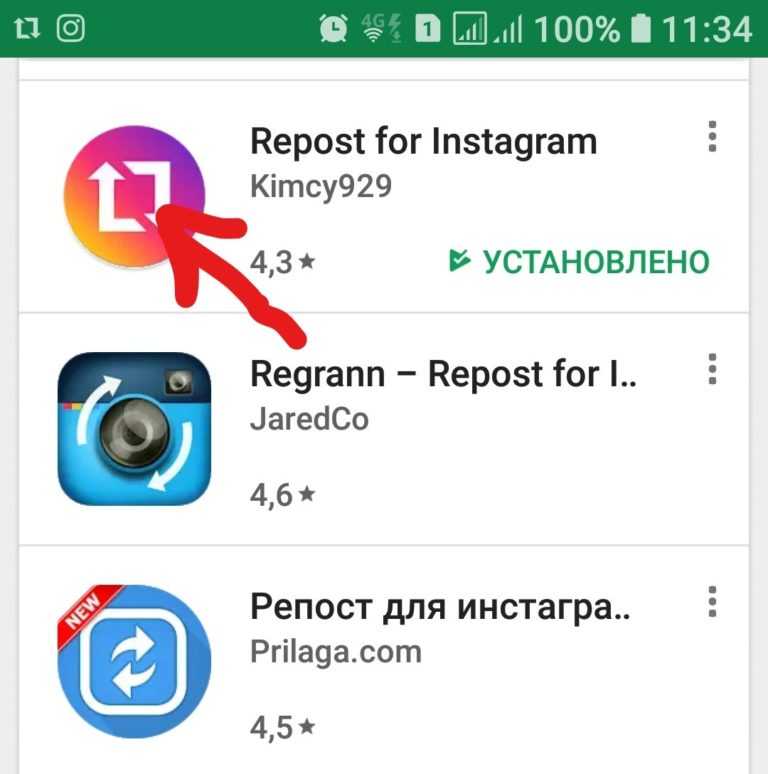 Если столкнулись с более серьезной проблемой, то стоит обратиться в службу технической поддержки.
Если столкнулись с более серьезной проблемой, то стоит обратиться в службу технической поддержки.
Следует учитывать, что актуальную версию мобильного приложения сможете найти только в официальном магазине программного обеспечения App Store.
В статье рассмотрели, как установить Инстаграм на Айфон. Сама процедура не займет у вас много времени. Старайтесь правильно вводить персональные сведения и не допускать опечаток при регистрации нового пользователя. Ведь только после регистрации получите доступ ко всем функциям социальной сети.
Как установить Instagram — чайники Бизнес для чайников
Исследуйте книгу Купить на Amazon
Первая версия Instagram, доступная для загрузки 6 октября 2010 г., предназначалась для пользователей iPhone. Это было мудрое решение: популярность iPhone в сочетании с простотой использования Instagram для обмена фотографиями привели к тому, что к концу 2010 года в Instagram было зарегистрировано более миллиона пользователей. Вы можете установить приложение для iPhone не только на свой iPhone, но и также на вашем iPad, если вы предпочитаете использовать планшет.
Вы можете установить приложение для iPhone не только на свой iPhone, но и также на вашем iPad, если вы предпочитаете использовать планшет.Установка Instagram на iPhone
Загрузить Instagram из App Store на свой iPhone очень просто:- Коснитесь значка App Store.
- Коснитесь значка увеличительного стекла в нижней части экрана.
- Коснитесь значка поиска в правом нижнем углу экрана.
- Коснитесь поля поиска в верхней части экрана и начните вводить слово Instagram.
После того, как вы наберете первые несколько букв, Instagram появится вверху списка результатов.
- Коснитесь Instagram в списке результатов.
Информация о приложении появляется на экране.
Приложение Instagram на iPhone.
- Нажмите «Получить».
Если вам нужно войти в App Store, введите свой пароль в окне «Войти в iTunes Store», а затем нажмите «Купить». (Если вместо ввода пароля вы используете Touch ID, поместите соответствующий палец или большой палец на кнопку «Домой».
 )
) - Нажмите «Открыть».
Установка Instagram на iPad
Instagram еще предстоит создать нативное приложение для iPad, что является еще одной из величайших загадок жизни (но не на том уровне, куда уходят пропавшие носки). Однако вы можете использовать приложение для iPhone на iPad.Вот как установить Instagram на iPad:
- Коснитесь значка App Store.
- Коснитесь значка поиска в правом нижнем углу экрана.
- Коснитесь поля поиска в верхней части экрана и начните вводить слово Instagram.
После того, как вы наберете первые две или три буквы, Instagram появится вверху списка результатов.
- Коснитесь Instagram в списке результатов.
- В левом верхнем углу экрана нажмите Опоры.
- Коснитесь только iPhone.
Да, коснитесь iPhone только при установке Instagram на iPad.

- Нажмите «Получить».
Приложение Instagram находится в верхнем левом углу.
Если вам нужно войти в App Store, введите свой пароль в окне «Войти в iTunes Store». Затем нажмите «Купить». Или, если вы используете Touch ID, вместо этого поместите соответствующий палец или большой палец на кнопку «Домой».
- Нажмите «Открыть».
Установка Instagram на Android
После того, как Instagram остался доволен разработкой своего приложения для iPhone, сотрудники обратили внимание на разработку Instagram для платформы Android. В первый день выпуска приложения, в апреле 2012 года, его скачали более миллиона пользователей.Вот как установить Instagram из магазина Google Play:
- Коснитесь значка Play Store на главном экране.
Если значка Play Store нет на главном экране, нажмите «Приложения» на главном экране, а затем нажмите «Play Маркет» на экране приложений.
- Коснитесь поля поиска в верхней части экрана и начните вводить слово Instagram.

После ввода Instagram появится в списке результатов.
- Коснитесь Instagram в списке результатов.
Появится экран информации о приложении.
Нажмите «Подробнее», чтобы (как вы уже догадались) узнать больше об Instagram.
- Нажмите «Установить».
- Нажмите «Открыть».
Об этой статье
Эта статья из книги:
- Instagram For Business For Dummies ,
Об авторах книги:
Дженн Херман (jenns_trends) — консультант по социальным сетям, спикер и всемирно признанный эксперт по Instagram.
Эрик Бутоу (ericbutow) — автор более 30 книг.
Кори Уокер (coreycwalker) — владелец магазина The Marketing Specialist в Эльдорадо-Хиллз, Калифорния.
Эту статью можно найти в рубрике:
- Instagram ,
Загрузите и установите Instagram++ на Android и iPhone
Домашняя страница
Android
Как установить Instagram++ на устройства Android и iOS
Шлок Мотвани Android, Как сделать, iOS — Учебники для iPhone и iPad Нет комментариев
В последние годы Instagram стал одним из наиболее широко используемых приложений социальных сетей пользователями во всем мире.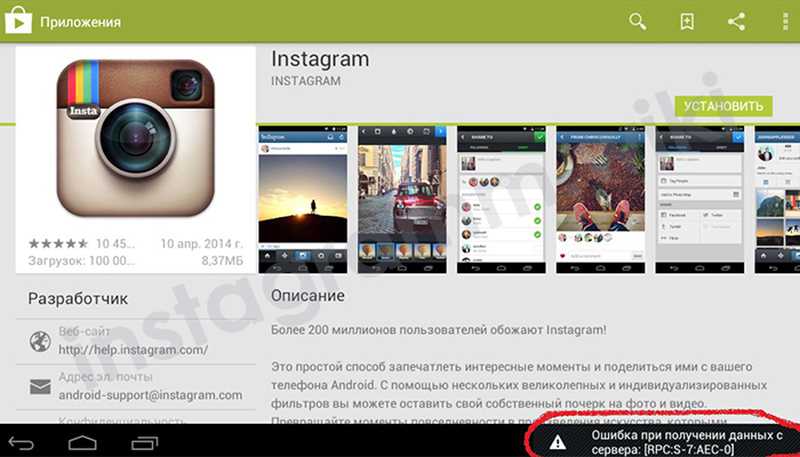 Удобство, зависимость и всплески дофамина, которые он обеспечивает, сделали Instagram чрезвычайно популярным среди молодежи. Но что, если мы скажем вам, что существует альфа-версия приложения с некоторыми дополнительными функциями? Приложение называется Instagram++. Несмотря на то, что это не официальная версия приложения, большая часть инстаграмеров по-прежнему активно использует его.
Удобство, зависимость и всплески дофамина, которые он обеспечивает, сделали Instagram чрезвычайно популярным среди молодежи. Но что, если мы скажем вам, что существует альфа-версия приложения с некоторыми дополнительными функциями? Приложение называется Instagram++. Несмотря на то, что это не официальная версия приложения, большая часть инстаграмеров по-прежнему активно использует его.
Особенности Instagram++
Как установить Instagram++ на устройства Android?
Как установить Instagram++ на устройства iOS?
Как установить Instagram++ на свой компьютер?
Загрузка изображений и видео из Instagram++
Скачивание историй из Instagram++
Посмотрите это видеоруководство, чтобы узнать больше об Instagram++
Заключение
Какова ваша реакция?
Особенности Instagram++
Instagram++, наряду со всеми чертами старого доброго Instagram, имеет некоторые дополнительные элементы. Некоторые функции Instagram++ приведены ниже.
Некоторые функции Instagram++ приведены ниже.
- Медиафайлы, то есть видео и изображения, можно загрузить через Instagram++.
- Изображение пользователя на дисплее можно увидеть в полном размере.
- Видео воспроизводится автоматически без буферизации.
- Скачивайте истории одним нажатием.
- Также загружайте прямые трансляции.
- Перевод комментариев на любой язык по вашему выбору.
- Установите любую тему в Instagram.
Как установить Instagram++ на устройства Android?
Instagram++ можно загрузить и установить на любое устройство Android, просто следуя приведенным ниже инструкциям.
- Удалите официальное приложение Instagram со своего устройства.
- Загрузите Instagram++, нажав здесь.
- Разрешите установку всех файлов из неизвестных источников, перейдя к Настройки > Безопасность > Установки из неизвестных источников , а затем включив ее в своем браузере.

Для различных устройств Android этот маршрут навигации может незначительно отличаться.
- Перейдите к Диспетчер файлов > Загрузки и установите APK-файл.
Вот и все. Вы успешно установили Instagram++ на свое устройство Android.
Как установить Instagram++ на устройства iOS?
Чтобы установить Instagram++ на устройства iOS, необходимо сначала загрузить Instagram++ IPA, а затем загрузить его с помощью инструмента загрузки неопубликованных приложений, такого как AltStore. Внимательно прочитайте приведенные ниже шаги, чтобы загрузить и установить instagram++ на устройства iOS.
- Первое, что нужно сделать, это удалить оригинальное приложение Instagram с вашего устройства iOS.
- Во-вторых, загрузите и установите AltStore на свой компьютер и устройство iOS.
- Откройте Safari на своем устройстве iOS и перейдите по этой ссылке, чтобы загрузить Instagram++ IPA.
 Вы увидите кнопку Download на странице. Нажмите на нее, и загрузка начнется.
Вы увидите кнопку Download на странице. Нажмите на нее, и загрузка начнется. - После этого откройте AltStore на мобильном устройстве. В нижней части приложения нажмите на вкладку Мои приложения .
- Теперь вам нужно щелкнуть значок «+» в верхнем левом углу экрана, чтобы добавить новое приложение. Затем вы увидите список всех файлов IPA, доступных на устройстве. Выберите Instagram++ IPA из списка, чтобы начать процедуру установки.
- Затем AltStore инициирует процесс, установка занимает несколько минут. Как только это будет сделано, вы сможете увидеть значок Instagram++ на странице Мои приложения или на главном экране .
ПРИМЕЧАНИЕ : Если возникла проблема с приложением AltStore, вам придется либо переустановить его, либо подключить к компьютеру через USB-кабель, а затем установить Instagram++.
Это были шаги по установке Instagram++ на устройство iOS. После того, как вы закончите его установку, просто откройте Instagram++ и воспользуйтесь предоставляемыми им функциями.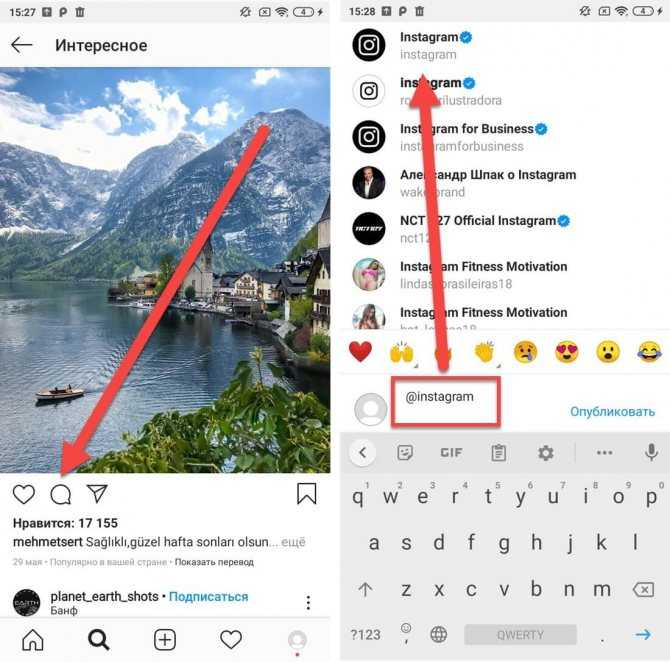
Как установить Instagram++ на свой компьютер?
Помимо мобильных телефонов, Instagram++ также можно загрузить и установить на ПК. Довольно удивительно, правда? Процесс прост.
- Загрузите и установите эмулятор (например, BlueStacks) на свой компьютер.
- Загрузите Instagram++, нажав здесь.
- После завершения загрузки щелкните правой кнопкой мыши установочный файл эмулятора.
- Нажмите Открыть с помощью .
- Выберите BlueStack из вариантов.
- Следуйте инструкциям, и все будет хорошо.
Загрузка изображений и видео из Instagram++
Загрузка медиафайлов из приложения еще никогда не была такой простой. Простой интерфейс и удобство, которое Instagram++ предоставляет для загрузки изображений и видео, объясняют нам, почему он так часто используется пользователями Instagram. Прочтите приведенные ниже инструкции, чтобы загрузить изображения и видео из instagram++.
- Откройте instagram++ и найдите изображение или видео, которое хотите загрузить.

- Нажмите на кнопку меню .
- В меню вы увидите опцию Download . Это недоступно в оригинальном приложении Instagram. Нажмите на нее.
- Теперь вы увидите всплывающую панель с изображением или видеофайлом, загружаемым и сохраняемым в локальном хранилище вашего устройства.
Загрузка историй из Instagram++
Процедура загрузки изображений/видео и историй из Instagram++ почти аналогична. Взгляните на следующие шаги, чтобы скачать истории из instagram++.
- Найдите историю, которую хотите скачать.
- Коснитесь меню в нижней части истории.
- См. вариант Загрузить ? Нажмите на нее.
- История будет загружена и сохранена на вашем устройстве.
Посмотрите это видеоруководство, чтобы узнать больше об Instagram++
Заключение
Более 100 миллионов человек ежедневно используют Instagram++.





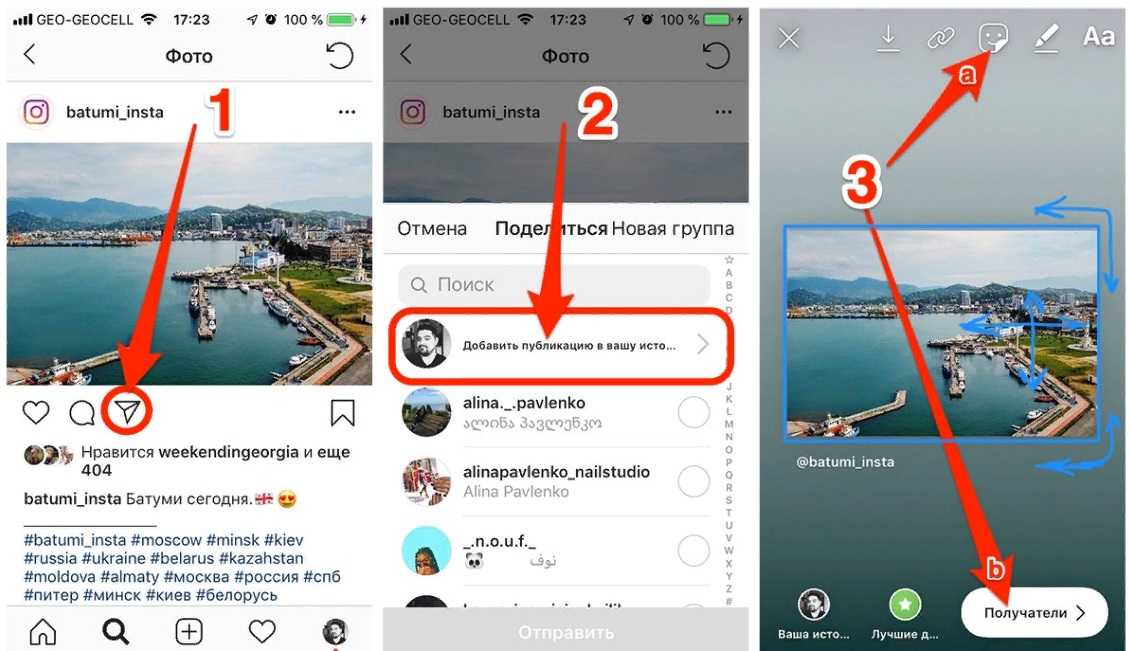


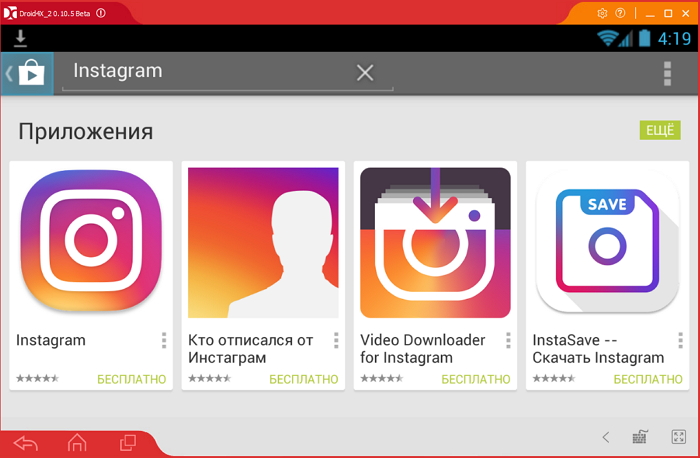

 Старайтесь подобрать надежную комбинацию, чтобы злоумышленники не смогли взломать вашу страницу в своих целях.
Старайтесь подобрать надежную комбинацию, чтобы злоумышленники не смогли взломать вашу страницу в своих целях. Следует учитывать, чтобы последние обновления Инстаграм корректно работали на телефоне, необходимо установить актуальное программное обеспечение на Айфон.
Следует учитывать, чтобы последние обновления Инстаграм корректно работали на телефоне, необходимо установить актуальное программное обеспечение на Айфон. )
)


 Вы увидите кнопку Download на странице. Нажмите на нее, и загрузка начнется.
Вы увидите кнопку Download на странице. Нажмите на нее, и загрузка начнется.